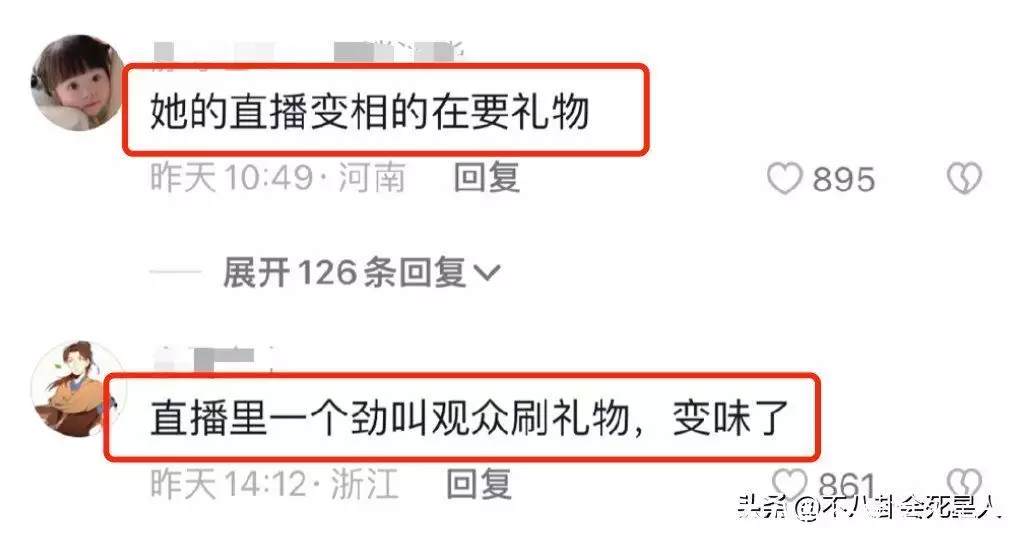
在Microsoft Word中,查找和替换功能是修改文本的强大工具通过使用这些功能,大家可以快速定位并修改文档中的特定文本,从而提高工作效率本文将详细介绍如何在Word中使用查找和替换功能,以实现高效文本修改。
技能学习提升自我,考试考证资格查询一、基本用法查找和替换文本:在Word中,您可以使用“查找”和“替换”命令来定位和修改文本按Ctrl + F进行查找,或按Ctrl + H进行替换指定查找范围:您可以选择在整个文档、当前节、指定段落或选中内容中进行查找。
在“查找和替换”对话框中,通过设置“查找范围”选项来指定查找位置二、进阶技巧高级搜索选项:在“查找”对话框中,点击“更多”选项可启用高级搜索功能在这里,您可以设置搜索条件,如大小写敏感、全字匹配或使用通配符进行模糊搜索。
批量修改:使用替换功能,您可以批量修改文本例如,将所有“旧词”替换为“新词”,或将特定格式的文本替换为另一种格式格式化搜索:您可以将搜索范围限定在特定格式的文本上,例如只搜索加粗或带有特定样式的文本在“查找和替换”对话框中,选择“更多”选项,然后选择“格式”选项进行设置。
三、注意事项避免误操作:在进行替换操作时,务必先确认查找和替换的内容,以避免误修改建议在进行大规模修改前先备份原文档保护隐私:如果您需要共享文档,但又不想泄露个人信息,可以使用“查找和替换”功能删除敏感信息,如电子邮件地址、电话号码等。
四、实际应用编辑论文:在撰写论文时,您可以使用查找和替换功能批量修改拼写、语法或标点错误此外,还可以将特定格式的文本(如引用文献)快速转换为另一种格式制作简历:在制作简历时,您可以使用查找和替换功能快速修改文本格式,如将所有日期格式统一为“YYYY-MM-DD”格式。
处理表格数据:在处理Word表格数据时,您可以使用查找和替换功能快速修正错误数据,或将特定数据类型批量转换为另一种格式。#秋日生活创作季#
亲爱的读者们,感谢您花时间阅读本文。如果您对本文有任何疑问或建议,请随时联系我。我非常乐意与您交流。







发表评论:
◎欢迎参与讨论,请在这里发表您的看法、交流您的观点。